如何在 Safari 或 Chrome 中切換搜尋引擎 - 以及為什麼應該

如果您像大多數人一樣,您會經常搜尋網路。谷歌每秒處理數萬次搜索,每天處理數十億次;每年的搜尋量超過一兆次。你所佔的份額可能很小;一般人每天可能會搜尋網路幾次。但我們中的一些人,例如作家,在研究文章和書籍時可能會在一天內執行數十次搜尋。
網路搜尋不會花費您任何費用,但沒有什麼是真正免費的。作為向您提供如此強大的工具的交換,Google 會收集有關您的資料。它會創建您的獨特個人資料、您的興趣、您的醫療狀況(因為每個人在有健康問題時都會搜尋Google)以及您的瀏覽活動,並利用這些資料來提供精心定位的廣告。它還會追蹤您訪問的網站,確保不會錯過您所做的任何事情。
這就是為什麼您經常看到與網路搜尋相關的廣告的原因。例如,您可能有關於您的寵物的問題,並使用 Google 來尋找答案。您很快就會在各種網頁上看到寵物食品的廣告。 Google 是網路上最大的廣告供應商,數以百萬計的網站使用 Google Ads。因此,透過在Google的伺服器上儲存有關您的訊息,該公司可以知道哪些廣告最有可能引起您的興趣。 (當然,他們不知道關於貓的搜尋是否真的是針對朋友或鄰居,在這種情況下,廣告的定位不正確,但如果沒有人點擊,他們就賺不到錢。)
換句話說,使用搜尋引擎就等於洩漏大量有關您、您的習慣和您的生活的私人資訊。你可能不想這樣做。
搜尋引擎選項
您不必使用 Google:有一些不錯的選擇,但大多數都儲存有關您的信息,以建立與 Google 相同類型的個人資料。 (它們可能不會被像 Google 這樣激進的廣告網路使用。)例如,您可以使用 Microsoft 的 Bing、Yahoo! 或註重隱私的 DuckDuckGo。或者,在某些國家/地區,您可能想要使用更適合您的文化的搜尋引擎。 (維基百科有一個完整的搜尋引擎列表,包括特定國家/地區的搜尋引擎。)
您甚至可能想使用特定的搜尋引擎來進行某些類型的搜尋。如果您正在尋找工作,您可能需要使用多種職位搜尋引擎。如需詳細的醫療資訊(針對醫生和研究人員),NCBI 搜尋引擎可讓您存取專業資料庫。如果您是律師,您可能已經了解 LexisNexis,它提供從 1770 年至今的法規、法律和案件意見。
關於 DuckDuckGo 的一點說明。與 Google 和其他搜尋引擎不同,DuckDuckGo 不會追蹤您,預設情況下,搜尋結果中會封鎖顯式內容。正如我們在與 Gabriel Weinberg 交談的文章中所說,「我們希望家長知道 DuckDuckGo 是一個對孩子來說可能更安全的搜尋引擎。」BeatDuckGo 創辦人 Gabriel Weinberg 解釋道:
大多數搜尋引擎都會收集盡可能多的個人資訊來建立使用者的個人資料,然後可以使用這些資料在網路上更好地針對他們投放廣告。您是否注意到網路上追蹤您和您的孩子的廣告?這就是這個系列的直接結果。如果您想獲得更少有關您孩子的信息,請使用 DuckDuckGo 等不會追蹤您的網站。
如何在 macOS 中切換搜尋引擎
雖然您可以輕鬆訪問任何搜尋引擎的網站來進行搜尋(只需在瀏覽器的地址欄位中輸入bing.com),但最簡單的方法是使用內建搜尋欄位或搜尋和地址的組合Safari 和Chrome 等瀏覽器提供的欄位。為了能夠使用預設搜尋引擎以外的搜尋引擎,您需要手動進行更改。以下是針對 macOS 中的三種主要瀏覽器執行此操作的方法。
如何在 macOS 上更改 Safari 的搜尋引擎
Safari:選擇 Safari >首選項,然後按一下搜尋。點擊搜尋引擎選單並做出選擇。 Safari 可讓您使用 Google、Yahoo、Bing、DuckDuckGo 或 Ecosia。
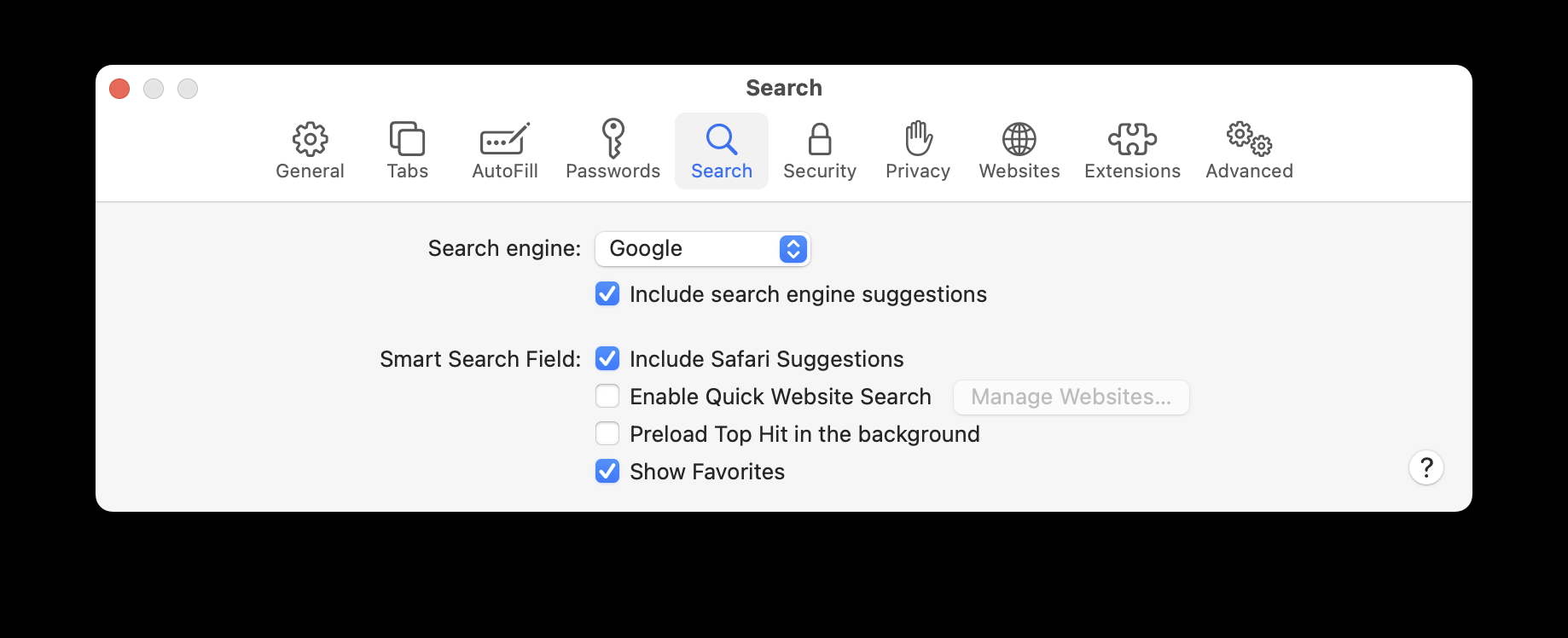
如何在 macOS 上更改 Firefox 的搜尋引擎
Firefox:選擇 Firefox >設定...,然後按一下搜尋。您可以在此處設定要在網址列和搜尋欄中使用的不同預設搜尋引擎。您可以從許多搜尋引擎中進行選擇,在網址列中輸入內容時可以使用這些搜尋引擎。您也可以使用下面的一些設定來提高搜尋效率。

如何在 macOS 上更改 Google Chrome 的搜尋引擎
Chrome:選擇 Chrome >首選項,然後按一下搜尋引擎。您可以選擇 Google、Yahoo!、Bing、DuckDuckGo 和 Ecosia。如果您點擊“管理搜尋引擎...”,您還可以選擇其他搜尋引擎,並添加您想要的任何搜尋引擎,例如您經常搜尋的特定網站。

如何在 iOS 和 iPadOS 中切換搜尋引擎
您也可以在 iOS 和 iPadOS 中切換搜尋引擎。根據您使用的瀏覽器,此設定可能位於「設定」應用程式或瀏覽器本身的設定中。
如何在 iOS 和 iPadOS 中更改 Safari 的搜尋引擎
Safari :在「設定」應用程式中,選擇 Safari >搜尋引擎。您擁有與 macOS 相同的選擇:Google、Yahoo!、Bing、DuckDuckGo 和 Ecosia。

如何在 iOS 和 iPadOS 中更改 Google Chrome 的搜尋引擎
Chrome:開啟 Chrome 應用,然後點選視窗右下角的選單按鈕(三個點或省略號…)。如有必要,滑動按鈕欄(首先列出書籤),直到看到“設定”。點擊“設定”,然後點擊“搜尋引擎”。與 macOS 上的 Chrome 一樣,您可以選擇 Google、Yahoo!、Microsoft Bing、DuckDuckGo 和 Yandex。

其他 iOS 瀏覽器,請檢查每個瀏覽器的設定。
如何在 Safari 中為 VisionOS 切換搜尋引擎
如果您有 Apple Vision Pro,您也可以更改 Safari 的預設搜尋引擎。為此,只需打開“設定”應用程序,然後點擊“應用程式”>“應用程式”即可。野生動物園>搜尋引擎。您將看到與適用於 macOS、iOS 和 iPadOS 的 Safari 中內建的搜尋引擎選項相同的搜尋引擎選項。
雖然大多數人使用 Google 進行搜索,但您需要了解其含義。您的搜尋會被記錄,您的活動會被跟踪,而您只是另一個廣告目標。雖然其他搜尋引擎可能會在某種程度上追蹤您,但特別是 DuckDuckGo,它根本不會追蹤您。
無論您使用的是 macOS、iOS、iPadOS 還是 VisionOS,都可以輕鬆更改您使用的搜尋引擎。所以,繼續嘗試另一種,看看它是否滿足您的需求。
以上是如何在 Safari 或 Chrome 中切換搜尋引擎 - 以及為什麼應該的詳細內容。更多資訊請關注PHP中文網其他相關文章!

熱AI工具

Undresser.AI Undress
人工智慧驅動的應用程序,用於創建逼真的裸體照片

AI Clothes Remover
用於從照片中去除衣服的線上人工智慧工具。

Undress AI Tool
免費脫衣圖片

Clothoff.io
AI脫衣器

Video Face Swap
使用我們完全免費的人工智慧換臉工具,輕鬆在任何影片中換臉!

熱門文章

熱工具

記事本++7.3.1
好用且免費的程式碼編輯器

SublimeText3漢化版
中文版,非常好用

禪工作室 13.0.1
強大的PHP整合開發環境

Dreamweaver CS6
視覺化網頁開發工具

SublimeText3 Mac版
神級程式碼編輯軟體(SublimeText3)
 更新到紅杉後,修復Mac慢速運行速度
Apr 14, 2025 am 09:30 AM
更新到紅杉後,修復Mac慢速運行速度
Apr 14, 2025 am 09:30 AM
升級到最新 macOS 後,Mac 運行速度變慢?別擔心,你不是一個人!本文將分享我升級到 macOS Sequoia 後解決 Mac 運行緩慢問題的經驗。升級後,我迫不及待地想體驗新功能,例如語音筆記的錄音和轉錄以及改進的步道地圖規劃功能。但安裝後,我的 Mac 開始運行緩慢。 macOS 更新後 Mac 運行緩慢的原因及解決方法 以下是我的經驗總結,希望能幫助您解決 macOS Sequoia 更新後 Mac 運行緩慢的問題: 問題原因 解決方法 性能問題 使用 Novabe
 如何減少Windowser Mac CPU使用
Apr 16, 2025 pm 12:07 PM
如何減少Windowser Mac CPU使用
Apr 16, 2025 pm 12:07 PM
MACOS Windowser:了解高CPU使用和解決方案 您是否注意到Windowser在Mac上消耗了大量CPU資源? 此過程對於Mac的圖形接口至關重要,渲染了您在屏幕上看到的所有內容。 高c
 如何將視頻製作到Mac和iPhone上的現場照片中:詳細的步驟
Apr 11, 2025 am 10:59 AM
如何將視頻製作到Mac和iPhone上的現場照片中:詳細的步驟
Apr 11, 2025 am 10:59 AM
本指南說明瞭如何在iPhone和Mac上的實時照片,視頻和GIF之間進行轉換。 現代iPhone在圖像處理方面表現出色,但是管理不同的媒體格式可能很棘手。 本教程為各種轉換提供了解決方案
 MAC磁盤實用程序:如何用急救維修磁盤?如何恢復它?
Apr 13, 2025 am 11:49 AM
MAC磁盤實用程序:如何用急救維修磁盤?如何恢復它?
Apr 13, 2025 am 11:49 AM
如果您的計算機無法啟動,應用程序保持凍結,無法打開某些文檔,或者性能已慢下來,則可能需要修復Mac磁盤。幸運的是,蘋果公司包含一個可以使用的方便工具
 如何在Mac上刪除文件
Apr 15, 2025 am 10:22 AM
如何在Mac上刪除文件
Apr 15, 2025 am 10:22 AM
管理MAC存儲:刪除文件的綜合指南 每日MAC使用涉及安裝應用程序,創建文件和下載數據。 但是,即使是高端Mac的存儲空間也有限。 本指南提供了刪除未包含的各種方法
 Google Chrome不在Mac上工作嗎?為什麼網站不加載?
Apr 12, 2025 am 11:36 AM
Google Chrome不在Mac上工作嗎?為什麼網站不加載?
Apr 12, 2025 am 11:36 AM
Google Chrome的市場份額超過65.7%,是世界上最大的網絡瀏覽器。如果您使用Windows和Android等其他操作系統,則可以使用它,但是許多Mac用戶也喜歡Chrome而不是Safari。莫
 如何將藍牙耳機連接到Mac?
Apr 12, 2025 pm 12:38 PM
如何將藍牙耳機連接到Mac?
Apr 12, 2025 pm 12:38 PM
從時間的曙光到幾年前,我們所有人都戴著一雙有線耳機,並堅信這僅僅是永遠這樣做的方式。畢竟,它們是最簡單的技術:只需將它們插入
 如何在Mac上鍵入標籤
Apr 13, 2025 am 09:43 AM
如何在Mac上鍵入標籤
Apr 13, 2025 am 09:43 AM
如今,您無法真正使用互聯網,而不會遇到看起來像這樣的主題標籤符號 - #。 Twitter在全球範圍內普及,是定義常見推文主題的一種方式,後來由Instagram和其他應用程序採用到C






